软件使用与业务操作指南.docx
《软件使用与业务操作指南.docx》由会员分享,可在线阅读,更多相关《软件使用与业务操作指南.docx(104页珍藏版)》请在冰豆网上搜索。
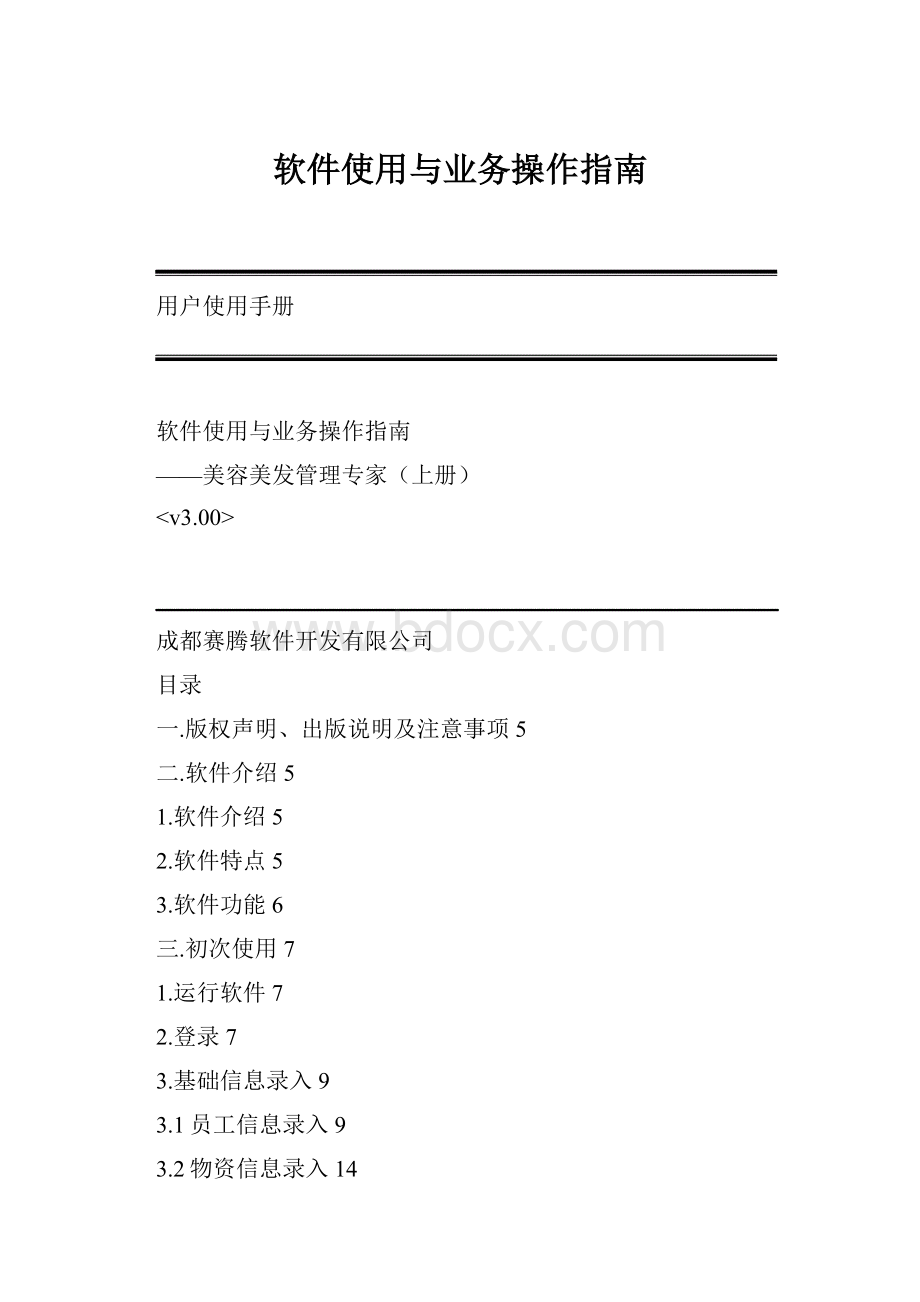
软件使用与业务操作指南
用户使用手册
软件使用与业务操作指南
——美容美发管理专家(上册)
成都赛腾软件开发有限公司
目录
一.版权声明、出版说明及注意事项5
二.软件介绍5
1.软件介绍5
2.软件特点5
3.软件功能6
三.初次使用7
1.运行软件7
2.登录7
3.基础信息录入9
3.1员工信息录入9
3.2物资信息录入14
3.3商品信息录入19
3.4服务信息录入21
3.5护理信息录入26
3.6疗程信息录入29
3.7会员卡信息录入31
3.8会员信息录入34
3.9顾客信息录入38
四.功能模块操作指南39
4.1前台营业39
4.1.1前台收银39
4.1.2单据修改48
4.1.3票据补打48
4.1.4服务价格49
4.1.5商品价格49
4.1.6护理价格49
4.1.7疗程价格49
4.1.8服务评价49
4.2客户管理49
4.2.1 会员管理49
4.2.2顾客管理52
4.2.3会员卡52
4.2.4顾客预约55
4.2.5顾客生日55
4.3库房管理55
4.3.1 库房管理55
4.3.2物资分库55
4.3.3供应商家55
4.3.4物资采购55
4.3.5物资领用57
4.3.6库房调拨57
4.3.7采购退货57
4.3.8物资退库57
4.3.9物资作废57
4.3.10库存盘点57
4.4员工管理57
4.4.1员工登记57
4.4.2班次管理57
4.4.3排班周期58
4.4.4手动排班61
4.4.5员工考勤62
4.4.6提成收入63
4.4.7员工奖惩65
4.4.8出入登记65
5.经营管理65
5.1收支项目65
5.2促销管理65
5.3收支登记67
5.4工资项目67
5.5工资录入67
5.6工资发放68
5.7新品试行68
5.8营业时间69
6.经理管理69
6.1单据修正69
6.2提成查看71
6.3调价历史71
6.4服务消耗71
6.5追踪查看71
6.6购卡修改71
6.7充值修改71
6.8评价修改71
6.9考勤修改71
6.10出入修改72
7.基本信息72
7.1物资登记72
7.2商品登记78
7.3服务登记82
7.4护理登记87
7.5疗程登记88
7.6积分赠送88
7.7工种管理88
7.8工序管理88
7.9原因登记88
7.10小区登记89
7.11基础信息89
7.12生日赠送89
7.13奖惩原因90
8.系统管理90
8.1参数设置90
8.2连锁查看90
8.3单号设置90
8.4收银权限90
8.5权限设置91
8.6数据管理91
8.7修改密码92
8.8注销92
8.9关于92
一.版权声明、出版说明及注意事项
本书版权属成都赛腾软件开发有限责任公司。
本手册受著作权法和国际公约的保护,XX擅自复制或传播本手册的部分或全部可能遭受严厉的民事及刑事制裁,并将在法律许可的范围内受到最大可能的起诉。
二.软件介绍
1.软件介绍
赛腾美容美发管理专家,是为满足美容美发行业对经营管理的高水平需求而开发的信息化解决方案。
本软件系统技术领先、功能独特,不仅吸收了众多行业客户的管理经验和管理技巧,还综合了许多同类软件的优点,更将现代MBA企业管理的思想精髓融入其中,非常合适各种规模档次的美发美容院、形象设计中心、美容美体休闲中心及其连锁经营机构等使用。
系统主界面如图3.101所示,
(图3.101)
2.软件特点
2.1操作简单、结构清晰;
2.2丰富灵活的卡片管理;
2.3细致入微的会员管理;
2.4全面的进销存管理;
2.5形式多样的促销管理;
2.6科学的员工绩效管理;
2.7强大丰富的报表和查询;
2.8权限设置分明,易于管理;
2.9支持多种电子外设,系统无限扩展。
3.软件功能
软件主要包括如下(图形化)菜单项:
3.1前台营业
前台收银;单据修改;票据补打;服务价格;商品价格;护理价格;疗程价格;服务评价;
3.2客户管理
会员管理;顾客管理;会员卡;介绍卡;美容咨询、美丽相册、客户预约;客户生日;客户提醒;
3.3库房管理
库房管理;物资分库;供应商家;物资采购;物资领用;库房调拨;采购退货;物资退库;物资作废;库存盘点;
3.4员工管理
员工登记;员工考勤;出入登记;班次管理;排班周期;手动排班;提成收入;员工奖惩;
3.5经营管理
收支项目;收支登记;工资项目;工资录入;工资发放;促销管理;新品试行;营业时间;
3.6经理管理
单据修正;购卡修改;充值修改;评价修改;提成查看;调价历史;服务消耗;考勤修改;追踪查看;出入修改
3.7基本信息
物资登记;商品登记;服务登记;护理登记;疗程登记;积分赠送;生日赠送;工种管理;工序管理;原因登记;小区登记;基础信息;奖惩原因;
3.8系统管理
参数设置;单号设置;在线升级;收银权限;权限设置;数据管理;注销;修改密码;关于;
3.9营业报表
营业汇总;营业汇总2;营业汇总3;营业统计;营业流水;服务明细;商品明细;服务汇总;商品汇总;下卡统计;护理统计;疗程统计;会员流水;顾客流水;其他消费;
3.10客户报表
客户名单;客户分类;会员统计;欠款会员;休眠会员;新办会员;消费排行;消费统计;剩余护理;卡片状态;购卡统计;帐户其他;赠送统计;
3.11库房报表
入库汇总;出库汇总;库存查询;库房明细;库存报警;
3.12员工报表
考勤明细;考勤汇总;缺勤查询;迟到查询;早退查询;加班查询;提成明细;出入查询;提成统计;理论物耗;实际消耗;员工客源;工序提成;奖惩查询;工资查询;
3.13经营报表
客数业绩;业绩统计;礼券业绩;分类业绩;业绩月报;业绩年报;提成报表;营业收入;盈利统计;评价统计;评价明细;收支明细;收支汇总;损益分析。
注意:
不同版本的功能模块有所不同。
三.初次使用
1.运行软件
您可以通过两种方法运行本软件:
方法1.双击桌面上的“美容美发管理专家”图标
运行本软件;
方法2.点击“开始”——>“程序”——>“赛腾软件”——>“美容美发管理专家3.0标准版”运行本软件。
如图3.102所示,
(图3.102)
软件安装后第一次使用,将出现下图所示对话框,提示建立新的数据库,选择“是”完成新数据库的自动建立。
如图3.103所示,
(图3.103)
2.登录
a.运行美发美容管理专家,系统启动进入系统登录操作界面,如图3.104所示,
(图3.104)
注:
网络版的登录界面与单店版的登录界面有所不同,如图3.105所示,
(图3.105)
点击配置数据库服务器,再输入服务器名称、登录名和密码。
如图3.106所示,
(图3.106)
b.登录方法:
在“员工编号”文本框中输入操作员编号;在“员工密码”文本框中输入操作员密码。
按“确定”进入美容美发管理专家。
(注:
系统默认的员工编号是:
001;员工密码:
sa,注意密码的大小写)。
3.基础信息录入
基础信息录入是实施我们企业信息化管理的首要环节,是实现手工帐转变为数字帐的基础。
在此,我们仅需完成基础信息、资料的增减操作。
如需了解其他基本信息管理模块更详细的功能以及操作步骤,请查阅“四、功能模块操作指南”部分。
3.1员工信息录入
3.1.1进入员工登记窗口如图3.107所示,
(图3.107)
a.单击“员工管理”按钮,弹出一个员工管理菜单
b.单击“员工登记”项,打开“员工登记”窗口,显示的是当前所有已做登记的员工(不含已经删除了的员工),在此,我们可以对员工信息进行管理,如图3.108所示,
(图3.108)
3.1.2新增员工信息
a.单击“新增”按钮,打开“新增员工”窗口,如图3.109所示,
(图3.109)
b.录入员工的详细资料;工号不可以重复,如果该员工不考勤就选中不考勤反之,要考勤就选中要考勤;
c.照片:
捕捉,打开,空白。
若电脑装了摄像头我们就可以用捕捉来把人的肖像捕捉到当前窗口上;若我们电脑上已经存在我们需要的照片那么我们就可以单击“打开”来选中所需照片,然后点击打开,此时照片会显示在当前窗口;若点击空白,就是清空照片窗口使其为空白。
)
e.录入完毕后,点击“新增”按钮,完成员工信息新增。
f.发卡:
给员工发考勤卡,点击“发卡”,如图3.110所示,
(图3.110)
这时直接刷卡就可以了。
如果提示非法卡请注意看清楚左上角是显示的“请刷卡”还是“请输入卡号”如果是显示的“请输入卡号”那么就会提示“非法卡”。
这时我们只需用鼠标点击“请输入卡号”使其更改为“请刷卡”即可。
f.查询:
查找某个员工。
g.导出:
导入excel表格,以方便我们的查看。
h.退出:
退出当前窗口。
J.未删员工、已删员工、恢复员工,这些功能是在员工登记窗口点右键来显示的。
未删员工:
就是显示没有删除的员工。
已删员工:
显示已经删除了的员工,已经删除了的员工是红色的。
恢复员工:
恢复已经删除的员工,具体的恢复操作是:
首先点鼠标右键选择“已删员工”然后再选中我们要恢复的员工点右键选择“恢复员工”即可。
注1:
如果在“工种”下拉框中没有相符的工种,那么点击“工种”下拉框右边的“+”按钮,
,打开“新45646增工种”窗口,如图3.111所示,
(图3.111)
输入相应的工种名称,然后点击“新增”按钮;
现在我们重新点击“工种”下拉框,就可以选择我们需要的工种了。
注2:
如果在“部门”和“学历”下拉框中没有相符的信息,可参照“注1”的方法自行增加。
3.1.3修改员工信息
a.在“员工登记”窗口里选择一个需要修改的员工,点击“修改”按钮,打开“修改员工”窗口(也可以双击要修改的员工),如图3.112所示
(图3.112)
b.修改员工资料需注意的是,工号不可以重复;
c.修改完毕后,点击“修改”按钮,完成员工信息修改。
3.1.4删除员工信息
a.在“员工登记”窗口里选择一个需要删除的员工,点击“删除”按钮;
b.软件弹出提示窗口,询问“确实要删除该员工吗?
”,如图3.13所示
(图3.113)
c.点击“确定”按钮,完成员工信息删除;点击“取消”按钮,取消删除员工这一操作。
3.2物资信息录入
3.2.1进入物资登记窗口
a.点击“基本信息”按钮;
b.点击“物资登记”菜单,打开对应窗口,如图3.201所示
(图3.201)
3.2.2新增物资信息
由于软件自动生成了一些常用物资类别,所以我们只需要在相关类别中进行细分即可。
比如我们需要在“材料用品类”中增加一个“欧莱雅系列染膏”这样的分类,然后在这个分类下增加“欧莱雅系列染膏1号”。
操作步骤如下:
1)用鼠标左键点击“材料用品类”,“材料用品类”变为蓝色;2)再点击鼠标右键,选择下拉菜单中的“新增类别”。
这时会弹出如图3.202所示
(图3.202)
我们在“类别名称”中录入“欧莱雅系列染膏”,再点击“新增”按钮。
录入完成后,点击“退出”即可。
此时,我们就可以看到,在“材料用品类”下面多了一个“欧莱雅系列染膏”,如图3.203所示
(图3.203)
注1:
如我们是同时录入多个类别,当我们新增第一个类别成功后,可直接在“类别名称”中录入新的类别,并在“隶属于”中选择其所属大类,点击“新增”即可。
“备注”可用于介绍该类别的其他介绍信息。
注2:
在一个小类别中还可以增加更小一级的类别。
新增类别成功后,我们接着需要新增“欧莱雅系列染膏1号”这个物资:
用鼠标左键点击“欧莱雅”,“欧莱雅”变为蓝色;点击鼠标右键,选择下拉菜单中的“新增物资”。
这时会弹出如图3.204所示,
(图3.204)
在“项目名称”中录入“染膏1号”,我们的软件会自动生成项目简码,方便以后的前台收银操作,根据实际需要可以选择性的录入“参考进价”、“品牌”、“规格”及其他相关信息,接着点击“新增”,录入完成后,点击“退出”即可。
此时,我们就可以看到,在“欧莱雅系列染膏”下面多了一个“欧莱雅系列染膏1号”,如图3.205所示,
(图3.205)
注1:
如果同时增加多个物资,在点击“新增”后可直接录入新的“项目名称”及其他信息,重复操作。
注2:
由于自动生成的“项目简码”取自“项目名称”每个字拼音的第一个字母以及数字,所以有时会出现不同汉字但字母重复的情况,此时会弹出如下窗口,现在我们就需要修改项目名称,或者手动修改“项目简码”以区别重复的那一个(如图3.206所示)。
(图3.206)
3.2.3修改物资信息
a.在“物资登记”窗口里双击一个需要修改的物资或一个类别,或者点击鼠标右键,选择下拉菜单中的“修改”,进入“物资登记”窗口;
b.修改物资信息:
在需要修改的地方直接进行录入;
c.修改完毕后,点击“修改”按钮,完成物资信息修改。
3.2.4删除物资信息
a.在“物资登记”窗口里选择一个需要删除的物资或一个类别,点击鼠标右键,在下拉菜单中选择“删除”按钮;
注:
如是删除一个类别,必须先删除完这个类别的所有下属类别或物资。
b.软件同样弹出问询窗口,询问“确实要删除该物资吗?
”;
c.点击“确定”按钮,完成物资信息删除;点击“取消”按钮,取消删除物资信息的操作。
3.3商品信息录入
3.3.1进入商品登记窗口
a.点击“基本信息”按钮;
b.点击“商品登记”菜单,打开“商品登记”窗口,如图3.207所示,
(图3.207)
3.3.2新增商品信息
1.首先选择美发类然后点击“新增”,出现如图3.208所示的界面
(图3.208)
2.点击需要外卖的商品,然后点“选择”按钮,“商品登记”窗口显示如下(注:
没有设置外卖价格的商品颜色是红色的),如图3.209所示
(图3.209)
3.选择需要设置商品价格的的商品,点击“设置”,录入销售金额。
3.3.3修改商品信息
选择需要修改的商品,点击“设置”,直接对其内容进行修改。
3.3.4删除商品信息
选择需要删除的商品,点击“删除”即可。
3.4服务信息录入
3.4.1进入服务登记窗口
1.点击“基本信息”按钮;
2.点击“服务登记”菜单,打开“服务登记”窗口,如图3.401所示
(图3.401)
3.4.1新增服务信息
新增方式与新增物资大致相同;
比如我们需要在“美发”中增加一个“基本服务”这样的分类,然后在这个分类下增加“洗剪吹”服务。
操作步骤如下:
1)用鼠标左键点击“美发”,“美发”变为蓝色;2)再点击鼠标右键,选择下拉菜单中的“新增类别”。
在类别名称中输入“基本服务”;3)然后点击“新增”按钮;4)最后将相关信息录入完成后点击“退出”。
此时,我们就可以看到,在“美发”下面多了一个“基本服务”,如图3.402所示,
(图3.402)
新增类别成功后,我们接着需要新增“洗剪吹”这个服务:
用鼠标左键点击“基本服务”,“基本服务”变为蓝色;点击鼠标右键,选择下拉菜单中的“新增服务”。
这时会弹出窗口如图3.403所示,
(图3.403)
这时,我们在“项目名称”中录入“洗剪吹20”,计量单位选择“次”,(如没有相符的单位,点击“
”,在弹出的录入框中录入单位名称。
),再录入单价,如是复价计算的话点击复价旁的点选按钮“
”使之成“
”。
点击“新增”,录入完成后,点击“退出”即可。
此时,我们就可以看到,在“基本服务”下面多了一个“洗剪吹20”,如图3.404所示,
(图3.404)
注:
这里可以在项目里面点击右键进行基本提成的设置。
(也可以选种一种服务进行设置)如图:
3。
405
(图:
3。
405)
可以根据您的需要进行具体的设置,如图:
3。
406
(图:
3。
406)
3.4.3修改服务信息
修改方式与修改物资大致相同;
3.4.4删除服务信息
删除方式与删除物资大致相同;
3.5护理信息录入
3.5.1进入护理登记窗口
a.点击“基本信息”按钮;
b.点击“护理登记”菜单,打开“护理登记”窗口,如图3.501所示,
(图3.501)
3.5.2新增护理信息
点击“新增”,进入如图3.502所示窗口,
(图3.502)
输入名称;价格;对应的服务(即点击
进行选择);单次业绩、限制时间和次数,销售提成(就是卖这个护理的提成可按固定也可按百分比);特殊员工提成和前面的销售提成是一样的;设置护理后的追踪时间,分为1)规则:
每次护理后第几天(即隔多少天护理一次);2)不规则:
就是第一次后隔几天后再做二次设好了就点击
设二次后隔几天做第三次然后点击
下面的依次类推。
最后点击“新增”。
如图3.503所示,
(图3.503)
3.5.3修改护理信息
如需修改护理信息里面的内容,先选中需要修改的护理信息,然后点击修改就可以了,如图3.504所示,
(图3.504)
然后修改里面需要修改的问题,最后点击修改.
3.5.4删除护理信息
如需删除护理信息里面的内容,先选中需要删除的护理信息,然后点击“删除”就可以了。
此时系统会弹出提示窗口,询问“确实要删除该护理吗?
”,如图3.505所示,
(图3.505)
最后点击“确定”即可。
3.6疗程信息录入
3.6.1进入疗程登记窗口
1.点击“基本信息”按钮;
2.点击“疗程登记”菜单,打开“疗程登记”窗口,如图3.601所示,
(图3.601)
3.6.2新增疗程信息
点击新增出现如图3.602所示的窗口,
(图3.602)
在此输入疗程名称、售价等信息。
如图3.603所示:
(图3.603)
输入完毕后点击新增就可以了。
3.6.3修改疗程信息
a.在“疗程登记”窗口里双击一个需要修改的疗程,或者用鼠标左键双击,进入“疗程登记”窗口进行修改;如图3.604所示:
(图3.604)
b.修改疗程信息:
在需要修改的地方直接进行修改;
c.修改完毕后,点击“修改”按钮,完成疗程信息修改。
3.6.4删除疗程信息
在“疗程登记”窗口里选择一个需要删除的疗程信息,点击“删除”按钮,此时系统会弹出提示窗口,询问“确实要删除该疗程信息吗?
”,如图3.605所示,
(图3.605)
点击“确定”按钮即可。
3.7会员卡信息录入
3.7.1进入会员卡登记窗口
1.点击“客户管理”进入如图3.701所示的界面;
(图3.701)
2.点击“会员卡”菜单,打开“会员卡”窗口,如图3.702所示,
(图3.702)
3.7.2新增会员卡信息
如我们新增一个售价为100元的“会员卡A”,操作步骤如下:
1.点击“新增”进入如图3.703所示的界面,
(图3.703)
2.在卡片名称中输入“会员卡A”,在售卡金额中输入“100”,可消费输入“100”等相应信息,再点击“新增”,录入完成后,点击“退出”即可。
此时,我们就可以看到,在“会员卡管理”下面多了一个“会员卡A”,如图3.704所示,
(图3.704)
3.7.3修改会员卡
如需修改会员卡信息里面的内容,先选中需要修改的会员卡,然后点击“修改”,直接对相关信息进行修改,最后点击“修改”即可。
3.7.4删除会员卡
如需删除会员卡,先选中需要删除的会员卡,然后点击“删除”,此时系统会弹出提示窗口,询问“确实要删除该会员卡信息吗?
”最后点击确定按钮即可。
3.8会员信息录入
3.8.1进入会员登记窗口
此模块用于管理会员信息,初装软件时对以前老会员的录入工作,以及以后对相关会员资料、信息的调整工作;
a.点击“客户管理”;
b.点击“会员管理”菜单,进入“会员管理”窗口,如图3.801所示,
(图3.801)
3.8.2新增会员信息
例:
我们需要新增一个会员“张某”,他持有一张卡号为“888”的“会员卡A”,并且会员帐上还有88元余额,操作步骤如下;
a.点击“新增”,进入如图3.802所示的界面,
(图3.802)
在姓名中录入“张某”,选择其办理的卡片类别为“会员卡A”,以及其他相关信息,如在“纪念日”“职业”“学历”“小区”的下拉菜单中没有相符的项目,可以点“
”进行增加。
所有信息录入完成以后,点击“新增”,系统会弹出窗口提示发卡,如图3.803所示,
(图3.803)
点击“确定”进行发卡,选择“发会员卡”,点击“发卡”,此时会弹出如图3.804所示界面,
(图3.804)
如左上方显示“请输入卡号!
”,我们直接在“卡号”中录入“00000888”,然后点击键盘上的“Enter”回车键,即发卡成功。
最后点击“退出”即可。
此时,我们就可以看到,在“会员管理”下面多了一个姓名为“张某”信息,如图3.805所示
(图3.805)
由于他帐户上还有88元的余额,所以我们需要对此有所记录,因而要对未建帐的会员进行建帐处理。
操作如下:
点击需要建帐的会员,点击“建帐”,进入如图3.806所示的“会员建帐”界面,
(图3.806)
在帐上金额中录入“88”及其它相关信息,点击“建帐”即可。
(如该会员以前办理过一些护理和疗程,并且还未消费完,可以在“会员建帐”中的“护理信息”和“疗程信息”中进行增加。
)
注:
新增会员信息时,一定要先设置卡片类别。
3.8.3修改会员信息
如需修改会员信息里面的内容,先点击“查询”选择查询条件,点击“查询”,在搜索出的所有会员中,点击需要修改的会员,然后点击“修改”,直接对相关信息进行修改,最后点击“修改”即可。
3.8.4删除会员信息
如需删除会员信息里面的内容,只需点击需要删除的会员,再点击“删除”,此时系统会弹出提示窗口,询问“确实要删除该会员信息吗?
”最后点击确定按钮即可。
3.9顾客信息录入
3.9.1进入顾客登记窗口
此模块用于记录经常在店内消费,但未正式办理本店会员业务的顾客的资料。
1.点击“客户管理”;
2.点击“顾客管理”菜单,进入“顾客管理”窗口,如图3.901所示,
(图3.901)
3.9.2新增顾客信息
新增方式与新增会员大致相同;和“会员管理”不同的就是,“顾客管理”不用发卡和建帐。
3.9.3修改顾客信息
修改方式与修改会员大致相同;
3.9.4删除顾客信息
删除方式与删除会员大致相同。
四.功能模块操作指南
4.1前台营业
4.1.1前台收银
整个收银业务的所有操作界面如图4.101所示,
(图4.101)
1)“散客消费”,可以先点击“服务F2”(也可直接在键盘上按F2)选择客人消费的服务或点击“商品F3”(也可直接在键盘上按F3)选择商品(知道简码的可直接在右下脚直接输入简码),然后点击“结帐”可以直接收取现金;
2)“会员消费”,先刷卡或者输入卡号(注:
请注意前面是显示的刷卡还是输卡号,操作要与前面的显示信息对应),